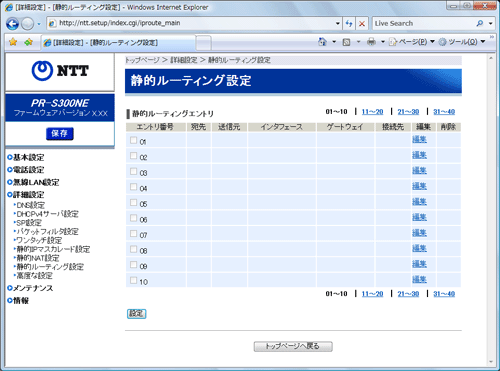| <[静的ルーティングエントリ]で使用するものを適用にする場合> |
| 1. |
使用する「エントリ番号」のチェックボックスをチェックする |
| 2. |
[設定]をクリックする |
|
|
| <[静的ルーティングエントリ]で使用しないものを未適用にする場合> |
| 1. |
使用しない「エントリ番号」のチェックボックスのチェックを外す |
| 2. |
[設定]をクリックする |
| |
| <[静的ルーティングエントリ]を編集する場合> |
|
[静的ルーティングエントリ]の中から編集したいエントリ番号行末の[編集]をクリックする
「静的ルーティング設定 エントリ編集」の画面が表示されます。 |
|
|
| <[静的ルーティングエントリ]を削除する場合> |
|
[静的ルーティングエントリ]の中から削除したいエントリ番号行末の[削除]をクリックす |
|
 |
|
| [静的ルーティングエントリ編集] |
新たに静的ルーティングエントリを編集します。
| ※ |
複数の[静的ルーティングエントリ]を編集する場合には、下記1〜2のあと[前のページへ戻る]をクリックし、[静的ルーティングエントリ]で編集したいエントリ番号行末の[編集]をクリックし、続けて設定します。 |
|
| 1. |
各項目の設定を下記を参考にして選択・入力する |
|
 |
指定方法 |
| |
ルーティングエントリの指定方法を選択します。 |
|
|
- 「宛先ドメイン名指定」
宛先のドメイン名で指定します。
- 「宛先IPアドレス指定」
宛先のIPアドレスで指定します。
- 「送信元アドレス指定」
送信元のアドレスで指定します。
|
| |
 |
宛先ドメイン名 (上記の「指定方法」で、「宛先ドメイン名指定」を指定した場合) |
| |
ルーティング対象の宛先ドメイン名を指定します。
例:接続先のURLが、”http://www.aaa.bbb.co.jp”の場合
・宛先ドメイン名に「www.aaa.bbb.co.jp」を指定
→「www.aaa.bbb.co.jp」だけを見ることができます。
・宛先ドメイン名に「.bbb.co.jp」または「*.bbb.co.jp」を指定
→「bbb.co.jp」に該当するところをすべて見ることができます。
この場合は、「静的ルーティング設定」で設定した接続先で
接続されます。
ただし、見ることができたホームページのリンク先で
ドメイン(IPアドレス)が変わった場合、そのドメイン名が
設定されていなければ、正常なルーティングはできません。 |
| |
 |
宛先IPアドレス (上記の「指定方法」で、「宛先IPアドレス指定」を指定した場合) |
| |
ルーティング対象の宛先IPアドレスを指定します。 |
| |
 |
ネットマスク (上記の「指定方法」で、「宛先IPアドレス指定」を指定した場合) |
| |
ネットマスクを指定します。 |
| |
 |
送信元アドレス (上記の「指定方法」で、「送信元アドレス指定」を指定した場合) |
| |
ルーティング対象の送信元をIPアドレス、またはMACアドレスで指定します。
ただし、MACアドレスは、DHCPサーバ機能が有効時のみ適用されます。
MACアドレスは、半角の0〜9、a〜f、A〜F、:(コロン)が使用できます。
| ※ |
MACアドレスは、2文字ずつコロンで区切って入力してください。 |
| |
例) |
MACアドレスが ’xx-xx-xx-xx-xx-xx’の場合は、 「xx:xx:xx:xx:xx:xx」と入力します。 |
|
 |
インタフェース
(上記の「指定方法」で、「宛先ドメイン名指定」または「宛先IPアドレス指定」を指定した場合) |
| |
ルーティングするインタフェースを選択します。 |
|
|
- 「WAN側」
WAN側へルーティングします。
- 「LAN側」
LAN側へルーティングします。
- 「仮想DMZ側」
仮想DMZ側へルーティングします。
|
| |
 |
ゲートウェイ (上記の「インタフェース」で、「LAN側」または「仮想DMZ側」を指定した場合) |
| |
ゲートウェイを指定します。 |
| |
 |
接続先 (上記の「インタフェース」で、「WAN側」を指定した場合) |
|
|
| |
| 2. |
[設定]をクリックする |
|
| |
<お知らせ>
- 「インタフェース」で「WAN側」を選択した場合は、「ゲートウェイ」を指定できません。
- 「静的ルーティングエントリ」は、下記に示すような順番で優先されます。
| 1. |
指定方法が「送信元アドレス指定」で、なおかつエントリ番号順 |
| |
↓ |
| 2. |
指定方法が「宛先ドメイン名指定」または「宛先IPアドレス指定」で、なおかつエントリ番号順 |
- 下記のような場合には、ルーティング対象の「宛先ドメイン名指定」での
「静的ルーティング設定」が、正常に動作しない場合があります。
| ・ |
お使いの端末の環境で、DNSサーバ指定が本商品以外に設定されている場合 |
| ・ |
お使いの端末が、独自にドメイン名の解決をしてしまう場合 |
| (例) |
・ |
本商品の再起動が行われた場合(本商品の電源OFF/ON、
または「Web設定」で[再起動]をクリックしたあとなど) |
|
・ |
本商品の「静的ルーティング設定」を変更した場合 |
| |
「宛先ドメイン名指定」で「静的ルーティング設定」を行った場合、パソコンなどから1度ドメイン名でアクセスすると、そのドメインに対応するIPアドレス情報をパソコンなどが蓄え、次回アクセスするときにそのIPアドレスを使用することがあります。
そのため、本商品は「宛先ドメイン名指定」で設定している場合にも、ドメイン名に対応するIPアドレスの情報を蓄えています。
しかし、本商品を再起動した場合には、このドメインに対応したIPアドレスの情報が消去されてしまうため、パソコンなどからIPアドレスによるアクセスがあったときは正常にルーティングができなくなります。
本商品を再起動したとき、「静的ルーティング設定」を変更した場合には、お使いのパソコンも再起動し、パソコン側のドメインに対応したIPアドレス情報も消去してください。 |
| ※ |
【ご注意】 |
| |
ブラウジングなどにより「宛先ドメイン名指定」の静的ルーティングを使って通信を行っている状況において、指定された「宛先ドメイン名」以外へのパケットデータは、優先接続先を選択することになり、結果的に複数の宛先に対して接続する場合があります。 |
| ・ |
お使いの端末がハブなどを用いて接続された環境において、本商品を再起動した場合 |
|
|
| |
<お知らせ>
- パソコンのIPアドレスの参照は、下記の方法で行います。
<Windows Vista(R) の場合>
| (1) |
[スタート](Windows(R)のロゴボタン)-[すべてのプログラム]-[アクセサリ]-[コマンドプロンプト]をクリックします。 |
| (2) |
"ipconfig"を入力して「Enter」キーを押します。 |
<Windows(R) XP の場合>
| (1) |
[スタート]-[すべてのプログラム]-[アクセサリ]-[コマンドプロンプト]をクリックします。 |
| (2) |
"ipconfig"を入力して「Enter」キーを押します。 |
<Windows(R) 2000 の場合>
| (1) |
[スタート]-[プログラム]-[アクセサリ]-[コマンドプロンプト]をクリックします。 |
| (2) |
"ipconfig"を入力して「Enter」キーを押します。 |
|
|
| |
| <お知らせ> |
− |
「MACアドレス」を使用する場合
(MACアドレス静的IPマスカレード)− |
- MACアドレス静的IPマスカレードは、DHCPサーバ機能を使用する環境(自動取得によりIPアドレスが不定の場合)に対して特に有効な機能です。
- 「送信元アドレス」で「MACアドレス」を指定する場合には、本商品のDHCPサーバ機能を有効にしてください。(本商品のDHCPサーバ機能を無効にした場合には、「送信元アドレス」で「IPアドレス」を指定してください。)
|
|
|